最終更新日 2025年03月21日(金)
はじめに
このチュートリアルを実施して、Heroku プラットフォームの旧世代である Cedar にサンプル Go アプリをデプロイします。Heroku Private Spaces でのみ利用可能な Fir 世代にアプリをデプロイするには、こちらのガイドに従ってください。
このチュートリアルでは、以下が用意されていることを前提としています。
- 確認済みの Heroku アカウント
- Go 1.20 以降がインストールされている
- Eco dyno プランのサブスクリプション (推奨)
低料金プランを使用してこのチュートリアルを完了することをお勧めします。資格のある学生の皆様は、新しい Heroku for GitHub Students プログラムを通じてプラットフォームクレジットを申請できます。
設定する
Heroku Command Line Interface (CLI) をインストールします。CLI は、アプリの管理やスケール、アドオンのプロビジョニング、ログの表示、ローカルでのアプリの実行に使用できます。
Heroku CLI には、一般によく使われている Git というバージョン管理システムが必要です。Git がまだインストールされていない場合は、先に進む前に次の手順を完了してください。
ご使用のプラットフォーム用のインストーラをダウンロードし、実行してください。
Heroku CLI のその他のインストールオプションについては、こちらを参照してください。
インストール後、コマンドシェルで heroku コマンドを使用できます。
Heroku CLI にログインするには、heroku login コマンドを使用します。
$ heroku login
heroku: Press any key to open up the browser to login or q to exit:
Opening browser to https://cli-auth.heroku.com/auth/cli/browser/***
heroku: Waiting for login...
Logging in... done
Logged in as me@example.com
このコマンドにより、Web ブラウザで Heroku ログインページが開きます。ブラウザですでに Heroku にログインしている場合は、ページのログインボタンをクリックします。
この認証は、heroku と git コマンドが正常に動作するために必要な操作です。
Heroku CLI のインストールや使用に問題がある場合は、アドバイスとトラブルシューティングステップについて、Heroku CLI のメイン記事を参照してください。
外部の HTTP/HTTPS サービスへの接続にプロキシを使用するファイアウォールを利用している場合は、heroku コマンドを実行する前に、ローカルの開発環境で HTTP_PROXY または HTTPS_PROXY 環境変数を設定してください。
アプリを準備する
このステップでは、Heroku にデプロイできるサンプルアプリケーションを準備します。
Heroku をはじめて使う場合は、 Heroku が提供するサンプルアプリケーションを使ってこのチュートリアルを行うことをお勧めします。
ただし、デプロイする既存のアプリケーションを用意してある場合は、 Heroku へのデプロイを準備する方法について、この記事を 参照してください。
Heroku にデプロイするコードのローカルバージョンを作成できるように、サンプルアプリケーションをクローンし、ローカルのコマンドシェルまたはターミナルで次のコマンドを実行します。
$ git clone https://github.com/heroku/go-getting-started.git
$ cd go-getting-started
これで、シンプルなアプリケーションと、Go のモジュール依存関係システムが使用する go.mod ファイルを格納した、正常な Git リポジトリを準備できました。
アプリをデプロイする
このステップでは、アプリを Heroku にデプロイします。
dyno を使用してこのチュートリアルを完了した場合、使用量のカウントに入ります。コストを抑制するために、完了したらすぐにアプリを削除してください。
Eco にサブスクライブしている場合、アプリではデフォルトで Eco dyno が使用されます。それ以外の場合は、デフォルトで Basic dyno が使用されます。Eco dyno プランは、アカウントのすべての Eco dyno 間で共有され、多数の小さなアプリを Heroku にデプロイする場合にお勧めします。詳細は、こちらを参照してください。資格のある学生の皆様は、Heroku for GitHub Students プログラムを通じてプラットフォームクレジットを申請できます。
Heroku でアプリを作成すると、Heroku でソースコードを受け取ることができるよう準備できます。
$ heroku create
Creating polar-inlet-4930... done, stack is heroku-18
https://polar-inlet-4930.herokuapp.com/ | https://git.heroku.com/polar-inlet-4930.git
Git remote heroku added
アプリを作成すると、heroku という名前の Git リモートリポジトリも作成され、ローカルの Git リポジトリと関連付けられます。
Heroku によってランダムなアプリ名 (この場合は polar-inlet-4930) が生成されます。パラメータを渡して独自のアプリ名を指定することもできます。
コードをデプロイします。
$ git push heroku main
Enumerating objects: 2483, done.
Counting objects: 100% (2483/2483), done.
Delta compression using up to 16 threads
Compressing objects: 100% (1921/1921), done.
Writing objects: 100% (2483/2483), 12.37 MiB | 6.34 MiB/s, done.
Total 2483 (delta 850), reused 1269 (delta 401), pack-reused 0
remote: Compressing source files... done.
remote: Building source:
remote:
remote: -----> Building on the Heroku-22 stack
remote: -----> Determining which buildpack to use for this app
remote: -----> Go app detected
remote: -----> Fetching jq... done
remote: -----> Fetching stdlib.sh.v8... done
remote: ----->
remote: Detected go modules via go.mod
remote: ----->
remote: Detected Module Name: github.com/heroku/go-getting-started
remote: ----->
remote: -----> New Go Version, clearing old cache
remote: -----> Installing go1.20
remote: -----> Fetching go1.20.linux-amd64.tar.gz... done
remote: -----> Determining packages to install
remote:
remote: Detected the following main packages to install:
remote: github.com/heroku/go-getting-started
remote:
remote: -----> Running: go install -v -tags heroku -mod=vendor github.com/heroku/go-getting-started
remote: internal/unsafeheader
remote: internal/goarch
remote: internal/cpu
remote: internal/abi
remote (many more lines of dependendencies truncated)
remote: github.com/gin-gonic/gin
remote: github.com/heroku/go-getting-started
remote:
remote: Installed the following binaries:
remote: ./bin/go-getting-started
remote: -----> Discovering process types
remote: Procfile declares types -> web
remote:
remote: -----> Compressing...
remote: Done: 19.9M
remote: -----> Launching...
remote: Released v3
remote: https://polar-inlet-4930.herokuapp.com/ deployed to Heroku
remote:
remote: Verifying deploy... done.
To https://git.heroku.com/polar-inlet-4930.git
アプリケーションがデプロイされました。
アプリ名で生成された URL にあるアプリを開きます。
次のショートカットを使うと、簡単に Web サイトを開くことができます。
$ heroku open
ログを表示する
Heroku では、すべてのアプリと Heroku コンポーネントの出力ストリームを、時系列のイベントストリームに集約してログを作成するため、1 か所ですべてのイベントを確認できます。
実行中のアプリに関する情報を表示するには、ログコマンドの 1 つである、heroku logs --tail を使います。
$ heroku logs --tail
2023-03-06T17:45:11.483269+00:00 app[api]: Initial release by user jlewis@heroku.com
2023-03-06T17:45:11.483269+00:00 app[api]: Release v1 created by user jlewis@heroku.com
2023-03-06T17:45:11.617923+00:00 app[api]: Enable Logplex by user jlewis@heroku.com
2023-03-06T17:45:11.617923+00:00 app[api]: Release v2 created by user jlewis@heroku.com
2023-03-06T17:46:03.000000+00:00 app[api]: Build started by user jlewis@heroku.com
2023-03-06T17:46:42.719610+00:00 app[api]: Release v3 created by user jlewis@heroku.com
2023-03-06T17:46:42.719610+00:00 app[api]: Deploy 396c5869 by user jlewis@heroku.com
2023-03-06T17:46:42.733628+00:00 app[api]: Scaled to web@1:Basic by user jlewis@heroku.com
2023-03-06T17:46:43.984474+00:00 heroku[web.1]: Starting process with command `go-getting-started`
2023-03-06T17:46:45.283361+00:00 app[web.1]: [GIN-debug] [WARNING] Running in "debug" mode. Switch to "release" mode in production.
2023-03-06T17:46:45.283386+00:00 app[web.1]: - using env: export GIN_MODE=release
2023-03-06T17:46:45.283386+00:00 app[web.1]: - using code: gin.SetMode(gin.ReleaseMode)
2023-03-06T17:46:45.283390+00:00 app[web.1]:
2023-03-06T17:46:45.283602+00:00 app[web.1]: [GIN-debug] Loaded HTML Templates (4):
2023-03-06T17:46:45.283602+00:00 app[web.1]: -
2023-03-06T17:46:45.283610+00:00 app[web.1]: - header.tmpl.html
2023-03-06T17:46:45.283610+00:00 app[web.1]: - index.tmpl.html
2023-03-06T17:46:45.283610+00:00 app[web.1]: - nav.tmpl.html
2023-03-06T17:46:45.283610+00:00 app[web.1]:
2023-03-06T17:46:45.283626+00:00 app[web.1]: [GIN-debug] GET /static/*filepath --> github.com/gin-gonic/gin.(*RouterGroup).createStaticHandler.func1 (2 handlers)
2023-03-06T17:46:45.283629+00:00 app[web.1]: [GIN-debug] HEAD /static/*filepath --> github.com/gin-gonic/gin.(*RouterGroup).createStaticHandler.func1 (2 handlers)
2023-03-06T17:46:45.283644+00:00 app[web.1]: [GIN-debug] GET / --> main.main.func1 (2 handlers)
2023-03-06T17:46:45.283660+00:00 app[web.1]: [GIN-debug] [WARNING] You trusted all proxies, this is NOT safe. We recommend you to set a value.
2023-03-06T17:46:45.283660+00:00 app[web.1]: Please check https://pkg.go.dev/github.com/gin-gonic/gin#readme-don-t-trust-all-proxies for details.
2023-03-06T17:46:45.283666+00:00 app[web.1]: [GIN-debug] Listening and serving HTTP on :41763
2023-03-06T17:46:45.354966+00:00 heroku[web.1]: State changed from starting to up
2023-03-06T17:46:58.000000+00:00 app[api]: Build succeeded
2023-03-06T17:47:41.010183+00:00 app[web.1]: [GIN] 2023/03/06 - 17:47:41 | 200 | 562.047µs | 204.14.236.211 | GET "/"
2023-03-06T17:47:41.013474+00:00 heroku[router]: at=info method=GET path="/" host=go-getting-started-update.herokuapp.com request_id=fb0d39df-1e8c-4a29-86d3-8c9b9b256abd fwd="204.14.236.211" dyno=web.1 connect=0ms service=1ms status=200 bytes=6979 protocol=https
2023-03-06T17:47:41.077966+00:00 app[web.1]: [GIN] 2023/03/06 - 17:47:41 | 200 | 9.411982ms | 204.14.236.211 | GET "/static/main.css"
2023-03-06T17:47:41.081163+00:00 heroku[router]: at=info method=GET path="/static/main.css" host=go-getting-started-update.herokuapp.com request_id=7075befe-37d7-4429-963e-f91e8f25c2be fwd="204.14.236.211" dyno=web.1 connect=0ms service=11ms status=200 bytes=823 protocol=https
ブラウザで再びアプリケーションを表示すると、別のログメッセージが生成されます。
ログのストリーム出力を停止するには、Control+C を押します。
Procfile を定義する
Procfile は、アプリケーションのルートディレクトリにあるテキストファイルです。このファイルを使って、アプリの起動時に実行するコマンドを明示的に宣言します。
先ほどデプロイしたサンプルアプリの Procfile は、次のようになっています。
web: go-getting-started
単一のプロセスタイプの web と、その実行に必要なコマンドを宣言しています。ここでは、web という名前が重要です。これは、このプロセスタイプを Heroku の HTTP ルーティングスタックにアタッチし、デプロイ後に Web トラフィックを受信することを宣言しています。ここで使用するコマンド、go-getting-started は、開始したアプリのコンパイル済みバイナリです。Heroku ビルドプロセスにより、このコンパイル済みバイナリが $PATH 上で使用できるようになります。
Procfile には追加のプロセスタイプを含めることができます。たとえば、アイテムをキューから外す処理を実行するバックグラウンドプロセスを追加で宣言できます。
アプリをスケールする
現在、アプリは単一の Web dyno で実行されています。dyno とは、Procfile で指定されているコマンドを実行する軽量のコンテナのようなものです。
実行されている dyno の数を確認するには、ps コマンドを使います。
$ heroku ps
=== web (Eco): `go-getting-started`
web.1: up 2015/05/12 11:28:21 (~ 4m ago)
デフォルトでは、アプリは Eco dyno でデプロイされます。Eco dyno はアイドル状態 (トラフィックを何も受信しない状態) が 30 分続くとスリープします。スリープすると、スリープ解除するときの最初のリクエスト時に数秒の遅延が発生します。その後のリクエストは正常に処理されます。Eco dyno は、月ごとに割り当てられるアカウント別の Eco dyno 時間を消費します。割り当て時間が残っている限り、Eco アプリはすべて稼働し続けます。
dyno がスリープしないようにするには、「dyno タイプ」の記事で紹介されている Basic または Professional の dyno タイプにアップグレードできます。たとえば、アプリを Professional dyno に移行すると、Heroku に特定の数の dyno の実行を指示するコマンドを実行し、各 dyno で Web プロセスタイプを実行させて、アプリを簡単にスケールすることができます。
Heroku でアプリケーションをスケールするとは、実行する dyno の数を変更することを意味します。Web dyno の数を 0 にスケールしてみます。
$ heroku ps:scale web=0
ブラウザのタブで更新ボタンを押してアプリにアクセスするか、heroku open コマンドを使ってブラウザのタブで開きます。リクエストに応答できる Web dyno がないので、エラーメッセージが表示されます。
もう一度スケールしてみましょう。
$ heroku ps:scale web=1
アプリの依存関係を宣言する
Heroku では、アプリのルートディレクトリに go.mod ファイルがあると、そのアプリを Go で記述されたものと認識します。デプロイしたデモ用アプリには、事前に次のような go.mod ファイルが用意されています。
module github.com/heroku/go-getting-started
// +heroku goVersion go1.20
go 1.20
require (
github.com/gin-gonic/gin v1.9.0
github.com/heroku/x v0.0.55
)
require (
github.com/bytedance/sonic v1.8.0 // indirect
github.com/chenzhuoyu/base64x v0.0.0-20221115062448-fe3a3abad311 // indirect
github.com/gin-contrib/sse v0.1.0 // indirect
github.com/go-playground/locales v0.14.1 // indirect
github.com/go-playground/universal-translator v0.18.1 // indirect
github.com/go-playground/validator/v10 v10.11.2 // indirect
github.com/goccy/go-json v0.10.0 // indirect
github.com/json-iterator/go v1.1.12 // indirect
github.com/klauspost/cpuid/v2 v2.0.9 // indirect
github.com/leodido/go-urn v1.2.1 // indirect
github.com/mattn/go-isatty v0.0.17 // indirect
github.com/modern-go/concurrent v0.0.0-20180228061459-e0a39a4cb421 // indirect
github.com/modern-go/reflect2 v1.0.2 // indirect
github.com/pelletier/go-toml/v2 v2.0.6 // indirect
github.com/twitchyliquid64/golang-asm v0.15.1 // indirect
github.com/ugorji/go/codec v1.2.9 // indirect
golang.org/x/arch v0.0.0-20210923205945-b76863e36670 // indirect
golang.org/x/crypto v0.5.0 // indirect
golang.org/x/net v0.7.0 // indirect
golang.org/x/sys v0.5.0 // indirect
golang.org/x/text v0.7.0 // indirect
google.golang.org/protobuf v1.28.1 // indirect
gopkg.in/yaml.v3 v3.0.1 // indirect
)
Windows では、コマンドプロンプトで、コマンドは `cat` ではなく `more go.mod` になります。
go.mod ファイルは Go ツールで使用され、アプリケーションのビルドに必要な依存関係と、Heroku がアプリケーションのコンパイルに使用するビルド設定の両方を指定します。この Go アプリはいくつかの依存関係があり、主に Gin (HTTP Web フレームワーク) に対するものです。
アプリをデプロイすると、Heroku はこのファイルを読み出し、go install . を使って適切なバージョンの Go をインストールし、コードをコンパイルします。
アプリをローカルで実行する
ご使用の開発環境でアプリをローカル実行するには、若干の作業が必要です。Go はコンパイル済みの言語であり、アプリケーションをコンパイルし、$PATH で利用できるようにする必要がありますが、これは次の 1 つのコマンドで実行できます。
$ go install -v .
github.com/heroku/go-getting-started
heroku local コマンドを使ってアプリケーションをローカルで起動します。このコマンドは、Heroku CLI の一部としてインストールされています。
$ heroku local web --port 5001
[OKAY] Loaded ENV .env File as KEY=VALUE Format
11:58:15 AM web.1 | [GIN-debug] Listening and serving HTTP on :5001
Windows では、`heroku local` を実行する前に、次の 2 つの作業を行う必要があります。
- 上記に一覧表示したコマンドの代わりに `go build -o bin/go-getting-started.exe -v` を実行します。
- 内容がチェックアウトのものではなく `web: bin\go-getting-started.exe` になるように Procfileを変更します。Procfile への変更はコミットしないでください。コミットした場合、アプリケーションの Web プロセスが Heroku 上で開始できなくなります。
Heroku と同じように、heroku local も Procfile を確認して実行する内容を判断します。
Web ブラウザで「http://localhost:5001」を開きます。ローカルで実行されているアプリが表示されます。
アプリのローカルでの実行を停止するには、ターミナルウィンドウに戻り、Ctrl + C を押して終了します。
ローカルの変更をプッシュする
このステップでは、アプリケーションへのローカルでの変更を Heroku に反映させる方法を学びます。例として、アプリケーションを変更して依存関係を追加し、それを使用するコードも追加します。
依存関係は、Go ツールで管理されます。
Blackfriday Markdown パーサーを使用するようにアプリを変更しましょう。この依存関係はまだアプリケーションで使用されていないので、依存関係のコピーをフェッチしに行くように指示する必要があります。
$ go get github.com/russross/blackfriday@v2
go: downloading github.com/russross/blackfriday v2.0.0+incompatible
go: downloading github.com/shurcooL/sanitized_anchor_name v1.0.0
go: added github.com/russross/blackfriday v2.0.0+incompatible
これは次の 3 つの作業を行います。
v2 の Blackfriday モジュールとそのすべての依存関係を モジュールキャッシュにダウンロードします。- Blackfriday 依存関係とその依存関係を
go.mod に記録します。 - Blackfriday とその依存関係の暗号和を
go.sum に記録します。
次に、vendor フォルダへの新しい依存関係の追加を行います。これにより、go install でローカルとリモートの両方のビルド中に依存関係を検索できます。ベンダー化により、ビルドが反復可能性と耐崩壊性を備えるようになります。
$ go mod vendor
その後で、新しいルートである /mark を導入しましょう。これは、パーサーによってレンダリングされる HTML を示します。"github.com/russross/blackfriday"をインポートのリストに追加することで Blackfriday を使用するように main.go を変更します。その結果、次のようになります。
import (
"log"
"net/http"
"os"
"github.com/gin-gonic/gin"
_ "github.com/heroku/x/hmetrics/onload"
"github.com/russross/blackfriday@v2"
)
次に、blackfriday を使用する新しいルートを導入するように、main() 関数を変更します。既存の router.GET() 呼び出した後、次を追加します。
router.GET("/mark", func(c *gin.Context) {
c.String(http.StatusOK, string(blackfriday.Run([]byte("**hi!**"))))
})
最後に、ローカルでプログラムを再コンパイルして開始し、新しいエンドポイントを手動でテストしましょう。
$ go install -v .
$ heroku local --port 5001
新しい /mark ルート (http://localhost:5001/mark) でアプリケーションにアクセスします。これで、Markdown から生成された HTML のテキスト表現が表示されます (<p><strong>hi!</strong></p>)。
完成させるため、Heroku にローカルの変更をデプロイしましょう。Heroku への Go アプリケーションのデプロイは、ほとんどの場合、同じパターンで行います。
まず、未使用のすべてのモジュールがアプリケーションから削除されていることを確認します。
$ go mod tidy
次に、変更した、または新しいファイルを、Git リポジトリに追加し、それらをコミットします。
$ git add -A .
$ git commit -m "Markdown demo dependency"
[blackFriday fc791f7] Markdown demo dependency
20 files changed, 5962 insertions(+)
create mode 100644 vendor/github.com/russross/blackfriday/.gitignore
create mode 100644 vendor/github.com/russross/blackfriday/.travis.yml
create mode 100644 vendor/github.com/russross/blackfriday/LICENSE.txt
create mode 100644 vendor/github.com/russross/blackfriday/README.md
create mode 100644 vendor/github.com/russross/blackfriday/block.go
create mode 100644 vendor/github.com/russross/blackfriday/doc.go
create mode 100644 vendor/github.com/russross/blackfriday/esc.go
create mode 100644 vendor/github.com/russross/blackfriday/html.go
create mode 100644 vendor/github.com/russross/blackfriday/inline.go
create mode 100644 vendor/github.com/russross/blackfriday/markdown.go
create mode 100644 vendor/github.com/russross/blackfriday/node.go
create mode 100644 vendor/github.com/russross/blackfriday/smartypants.go
create mode 100644 vendor/github.com/shurcooL/sanitized_anchor_name/.travis.yml
create mode 100644 vendor/github.com/shurcooL/sanitized_anchor_name/LICENSE
create mode 100644 vendor/github.com/shurcooL/sanitized_anchor_name/README.md
create mode 100644 vendor/github.com/shurcooL/sanitized_anchor_name/main.go
前と同じ方法でデプロイします。
$ git push heroku main
最後に、新しいコードが機能していることを確認します。
$ heroku open mark
アドオンをプロビジョニングする
アドオンは、アプリケーションですぐに使える追加サービスを提供するサードパーティのクラウドサービスです。永続性、ログ記録、モニタリングなど、さまざまなアドオンがあります。
Heroku では、デフォルトで 1500 行のアプリケーションログが記録されます。完全なログストリームもサービスとして提供しています。複数のアドオンプロバイダーがこのサービスを利用し、ログの永続化、検索、メールや SMS 通知などの機能を実現するログサービスを提供しています。
このステップでは、このようなログに関するアドオンの 1 つである、Papertrail をプロビジョニングします。
Papertrail のアドオンをプロビジョニングします。
$ heroku addons:create papertrail
Creating giggling-carefully-3978... done
Adding giggling-carefully-3978 to polar-inlet-4930... done
Setting PAPERTRAIL_API_TOKEN and restarting polar-inlet-4930... done, v5
Welcome to Papertrail. Questions and ideas are welcome (support@papertrailapp.com). Happy logging!
アドオンがデプロイされ、アプリケーション用に設定されました。アプリのアドオンは、次のように一覧表示できます。
$ heroku addons
このアドオンが動作していることを確認するため、アプリケーションの Heroku URL に数回アクセスします。アクセスする度にログメッセージが生成され、Papertrail のアドオンに送られるようになります。Papertrail のコンソールにアクセスし、ログメッセージを確認します。
$ heroku addons:open papertrail
ログが Papertrail の UI に表示されるまで数分待機する必要があります。
ブラウザで Papertrail の Web コンソールが開き、最新のログイベントが表示されます。このインターフェースでは、検索したり通知を設定したりできます。
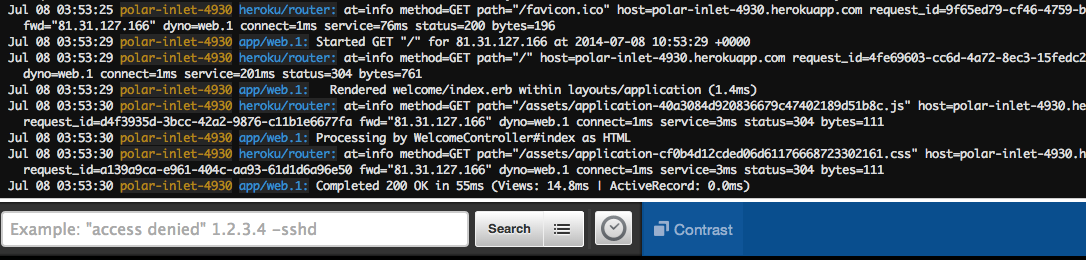
One-off dyno を起動する
One-off dyno で、heroku run コマンドを使ってコマンド (通常はアプリの一部を構成するスクリプトやアプリケーション) を実行できます。dyno の仕組みに慣れるため、この dyno でシェルを開く bash コマンドを実行する One-off dyno を作成してみましょう。シェルが開いたら、そこでコマンドを実行できます。dyno にはそれぞれ固有の一時的なファイル領域が割り当てられ、アプリとその依存関係がそこに格納されます。コマンド (この場合は bash) が完了すると、dyno は削除されます。
$ heroku run bash
Running bash on ⬢ go-getting-started... up, run.9087
~ $ ls
Dockerfile Procfile app.json go.mod heroku.yml static vendor
Makefile README.md bin go.sum main.go templates
~ $ exit
exit
必ず exit と入力してシェルを閉じ、dyno を終了してください。
Error connecting to process というエラーが表示された場合は、ファイアウォールの設定が必要な可能性があります。
環境設定を定義する
Heroku では、設定を外部に置き、暗号鍵や外部リソースのアドレスなどのデータを環境設定に保存できます。
環境設定は、ランタイムに環境変数としてアプリケーションに提供されます。アプリケーションはすでに、1 つの環境設定、$PORT 環境設定を読み込んでいます。$PORT は、Heroku によって web dyno に自動的に設定されます。ユーザーが設定した環境設定を Go アプリケーションで使用する方法を調べてみましょう。
main.go を変更し、REPEAT 環境変数の値で指定した回数だけ Hello From Go! を返す repeatHandler 関数を追加します。ファイルを次に示すように変更します。
package main
import (
"bytes"
"log"
"net/http"
"os"
"strconv"
"github.com/gin-gonic/gin"
_ "github.com/heroku/x/hmetrics/onload"
"github.com/russross/blackfriday"
)
func repeatHandler(r int) gin.HandlerFunc {
return func(c *gin.Context) {
var buffer bytes.Buffer
for i := 0; i < r; i++ {
buffer.WriteString("Hello from Go!\n")
}
c.String(http.StatusOK, buffer.String())
}
}
func main() {
port := os.Getenv("PORT")
if port == "" {
log.Fatal("$PORT must be set")
}
tStr := os.Getenv("REPEAT")
repeat, err := strconv.Atoi(tStr)
if err != nil {
log.Printf("Error converting $REPEAT to an int: %q - Using default\n", err)
repeat = 5
}
router := gin.New()
router.Use(gin.Logger())
router.LoadHTMLGlob("templates/*.tmpl.html")
router.Static("/static", "static")
router.GET("/", func(c *gin.Context) {
c.HTML(http.StatusOK, "index.tmpl.html", nil)
})
router.GET("/mark", func(c *gin.Context) {
c.String(http.StatusOK, string(blackfriday.Run([]byte("**hi!**"))))
})
router.GET("/repeat", repeatHandler(repeat))
router.Run(":" + port)
}
heroku local は、ローカルディレクトリにある .env ファイルの内容に応じて、環境を自動的に設定します。プロジェクトのトップレベルディレクトリにはすでに .env ファイルがあり、以下の行が含まれています。
REPEAT=10
アプリを再コンパイルし、実行します。
$ go install -v .
$ heroku local
http://localhost:5001/repeat でアプリ上の /repeat ルートにアクセスすると、「Hello From Go!」が 10 回表示されます。
Heroku で環境設定を設定するには、次のコマンドを実行します。
$ heroku config:set REPEAT=10
Setting config vars and restarting polar-inlet-4930... done, v6
REPEAT: 10
heroku config を使って設定した環境設定を表示します。
$ heroku config
== polar-inlet-4930 Config Vars
PAPERTRAIL_API_TOKEN: abcfaketoken123
REPEAT: 10
「ローカルの変更をプッシュする」セクションで学習した内容を使用して変更を Heroku にデプロイし、アプリケーションの /repeat ハンドラにアクセすることにより試してみます。
$ heroku open repeat
データベースを使う
データベースを使用してこのチュートリアルを完了した場合、使用量のカウントに入ります。コストを抑制するために、完了したらすぐにデータベースを削除してください。低料金プランについて確認してください。資格のある学生の皆様は、Heroku for GitHub Students プログラムを通じてプラットフォームクレジットを申請できます。
add-on marketplace には、Redis や MongoDB、Postgres、MySQL など、多数のデータストアが揃っています。このステップでは、Heroku Postgres Essential-0 データベースをアプリに追加します。
データベースを追加します。
$ heroku addons:create heroku-postgresql:essential-0
Creating heroku-postgresql:essential-0 on ⬢ go-getting-started... ~$0.007/hour (max $5/month)
Database should be available soon
postgresql-curved-22223 is being created in the background. The app will restart when complete...
Use heroku addons:info postgresql-curved-22223 to check creation progress
Use heroku addons:docs heroku-postgresql to view documentation
これによりデータベースが作成され、$DATABASE_URL 環境変数が設定されます。アプリの環境設定を一覧表示すると、$DATABASE_URL の値が表示されます。
$ heroku config
=== polar-inlet-4930 Config Vars
DATABASE_URL: postgres://xx:yyy@host:5432/d8slm9t7b5mjnd
Heroku には、さらに詳細を表示する pg コマンドもあります。
$ heroku pg
=== DATABASE_URL
Plan: Essential 0
Status: Available
Connections: 0/20
PG Version: 15.5
Created: 2024-05-01 16:00 UTC
Data Size: 8.6 MB/1.00 GB (0.84%) (In compliance)
Tables: 0
Fork/Follow: Unsupported
Rollback: Unsupported
Continuous Protection: Off
Add-on: postgresql-defined-78209
表示内容から、essential-0 データベースが Postgres v15.5 を実行しており、テーブルがないことがわかります。
このデータベースを使用するアプリケーションにルートを追加しましょう。
Blackfriday モジュールとまったく同様に、使用する前に、Go の PostgreSQL モジュール (github.com/lib/pq) に対して go get を行う必要があります。
$ go get github.com/lib/pq@v1
go: finding github.com/lib/pq v1.0.0
go: downloading github.com/lib/pq v1.0.0
go: extracting github.com/lib/pq v1.0.0
前と同じように、モジュールを vendor フォルダに追加します。
$ go mod vendor
dbFunc 関数をアプリに追加し、/db ルートを登録します。
package main
import (
"bytes"
"database/sql"
"fmt"
"log"
"net/http"
"os"
"strconv"
"time"
"github.com/gin-gonic/gin"
_ "github.com/heroku/x/hmetrics/onload"
_ "github.com/lib/pq"
"github.com/russross/blackfriday"
)
func repeatHandler(r int) gin.HandlerFunc {
return func(c *gin.Context) {
var buffer bytes.Buffer
for i := 0; i < r; i++ {
buffer.WriteString("Hello from Go!\n")
}
c.String(http.StatusOK, buffer.String())
}
}
func dbFunc(db *sql.DB) gin.HandlerFunc {
return func(c *gin.Context) {
if _, err := db.Exec("CREATE TABLE IF NOT EXISTS ticks (tick timestamp)"); err != nil {
c.String(http.StatusInternalServerError,
fmt.Sprintf("Error creating database table: %q", err))
return
}
if _, err := db.Exec("INSERT INTO ticks VALUES (now())"); err != nil {
c.String(http.StatusInternalServerError,
fmt.Sprintf("Error incrementing tick: %q", err))
return
}
rows, err := db.Query("SELECT tick FROM ticks")
if err != nil {
c.String(http.StatusInternalServerError,
fmt.Sprintf("Error reading ticks: %q", err))
return
}
defer rows.Close()
for rows.Next() {
var tick time.Time
if err := rows.Scan(&tick); err != nil {
c.String(http.StatusInternalServerError,
fmt.Sprintf("Error scanning ticks: %q", err))
return
}
c.String(http.StatusOK, fmt.Sprintf("Read from DB: %s\n", tick.String()))
}
}
}
func main() {
port := os.Getenv("PORT")
if port == "" {
log.Fatal("$PORT must be set")
}
tStr := os.Getenv("REPEAT")
repeat, err := strconv.Atoi(tStr)
if err != nil {
log.Printf("Error converting $REPEAT to an int: %q - Using default\n", err)
repeat = 5
}
db, err := sql.Open("postgres", os.Getenv("DATABASE_URL"))
if err != nil {
log.Fatalf("Error opening database: %q", err)
}
router := gin.New()
router.Use(gin.Logger())
router.LoadHTMLGlob("templates/*.tmpl.html")
router.Static("/static", "static")
router.GET("/", func(c *gin.Context) {
c.HTML(http.StatusOK, "index.tmpl.html", nil)
})
router.GET("/mark", func(c *gin.Context) {
c.String(http.StatusOK, string(blackfriday.Run([]byte("**hi!**"))))
})
router.GET("/repeat", repeatHandler(repeat))
router.GET("/db", dbFunc(db))
router.Run(":" + port)
}
依存関係を更新し、新しいコードをコミットし、Heroku に変更をデプロイします。
$ go mod tidy
$ git add -A .
$ git commit -m "/db"
$ git push heroku main
$ heroku open db
ページを数回リロードすると、次のような内容が表示されます。
Read from DB: 2023-03-06 20:17:29.664738 +0000 +0000
Read from DB: 2023-03-06 20:17:29.820189 +0000 +0000
Read from DB: 2023-03-06 20:17:30.009628 +0000 +0000
Read from DB: 2023-03-06 20:17:30.226158 +0000 +0000
Read from DB: 2023-03-06 20:17:30.464666 +0000 +0000
Read from DB: 2023-03-06 20:17:30.63997 +0000 +0000
Read from DB: 2023-03-06 20:17:30.858864 +0000 +0000
ローカル環境に Postgres がインストールされている場合、heroku pg:psql コマンドを使ってリモートデータベースに接続し、すべての行を表示できます。
$ heroku pg:psql
--> Connecting to postgresql-defined-78209
psql (14.7 (Homebrew))
SSL connection (protocol: TLSv1.3, cipher: TLS_AES_256_GCM_SHA384, bits: 256, compression: off)
Type "help" for help.
go-getting-started-update::DATABASE=> SELECT * FROM ticks;
tick
----------------------------
2023-03-06 20:17:11.998688
2023-03-06 20:17:12.964102
2023-03-06 20:17:27.640823
2023-03-06 20:17:28.796569
2023-03-06 20:17:29.115884
2023-03-06 20:17:29.314284
2023-03-06 20:17:29.487526
...
詳細は、「Heroku PostgreSQL」を参照してください。
MongoDB や Redis のアドオンをインストールするときも、同様のテクニックを利用できます。
次のステップ
ここまで、Go アプリケーションのデプロイ、アプリの設定変更、ログの表示、スケール、アドオンのアタッチおよび使用を行う方法を説明しました。
次にお勧めするリソースを紹介します。
- 「Heroku の仕組み」では、アプリケーションの作成、設定、デプロイ、および実行時に必要な技術的な概念の概要を紹介しています。
- Go カテゴリでは、Go アプリケーションの開発とデプロイに関する詳細を確認できます。
 macOS
macOS Windows
Windows